Excel: restituisce 0 invece di #n/d con cerca.vert
È possibile utilizzare la funzione CERCA.VERT in Excel per cercare un valore in un intervallo e restituire un valore corrispondente.
Se la funzione CERCA.VERT non trova il valore che stai cercando in un intervallo particolare, restituirà di conseguenza #N/A .
Tuttavia, puoi utilizzare la seguente sintassi per restituire zero se non viene trovata alcuna corrispondenza:
=IFERROR(VLOOKUP( D2 , $A$2:$B$10 , 2, FALSE), 0)
Questo particolare esempio tenta di trovare il valore nella cella D2 nell’intervallo A2:B10 e restituisce il valore corrispondente nella seconda colonna dell’intervallo.
Se non viene trovata alcuna corrispondenza, viene restituito uno zero.
L’esempio seguente mostra come utilizzare questa sintassi nella pratica.
Esempio: restituisce 0 invece di #N/A in CERCA.VERT
Supponiamo di avere il seguente set di dati in Excel che contiene informazioni su vari giocatori di basket:

Supponiamo di utilizzare la seguente formula con CERCA.VERT per trovare i nomi delle squadre nella colonna D e restituire il valore corrispondente nella colonna dei punti:
=VLOOKUP( D2 , $A$2:$B$10 , 2, FALSE)
Lo screenshot seguente mostra come utilizzare questa formula nella pratica:
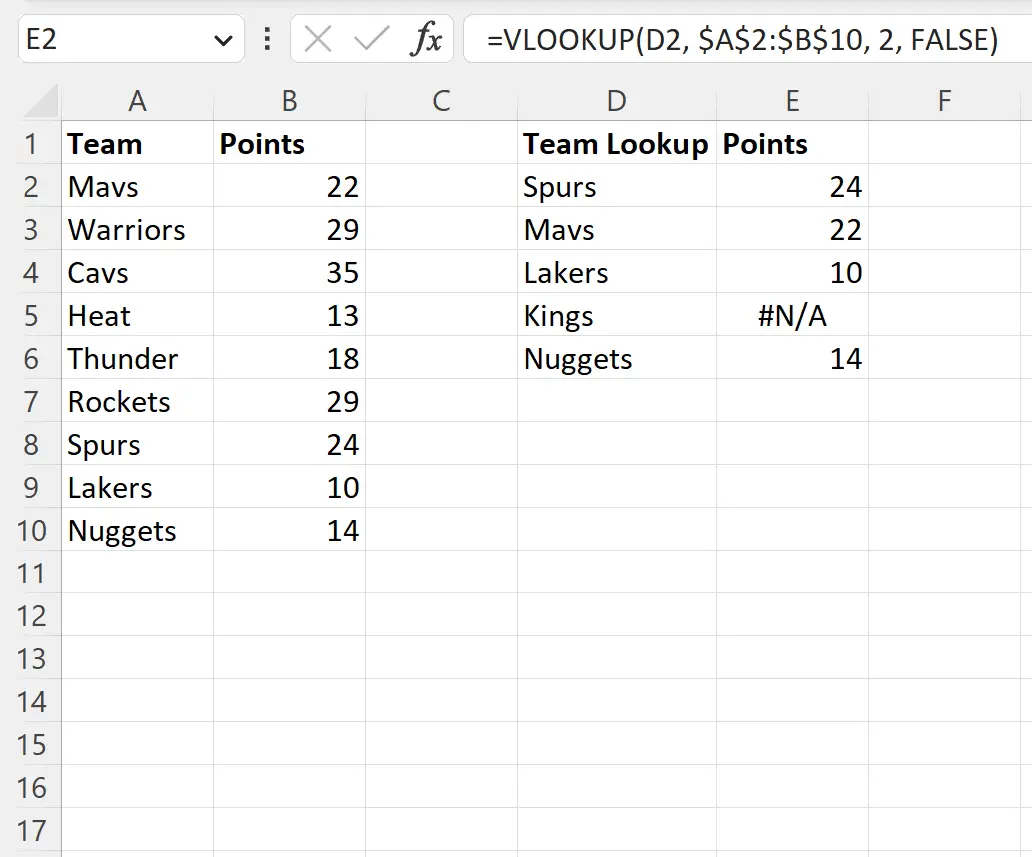
Tieni presente che la funzione CERCA.VERT restituisce #N/D nella riga in cui abbiamo cercato “Kings” perché il nome della squadra non esiste nel set di dati originale.
Possiamo utilizzare la seguente formula per restituire un valore pari a zero se non vengono trovate corrispondenze quando si utilizza CERCA.VERT:
=IFERROR(VLOOKUP( D2 , $A$2:$B$10 , 2, FALSE), 0)
Lo screenshot seguente mostra come utilizzare questa formula nella pratica:
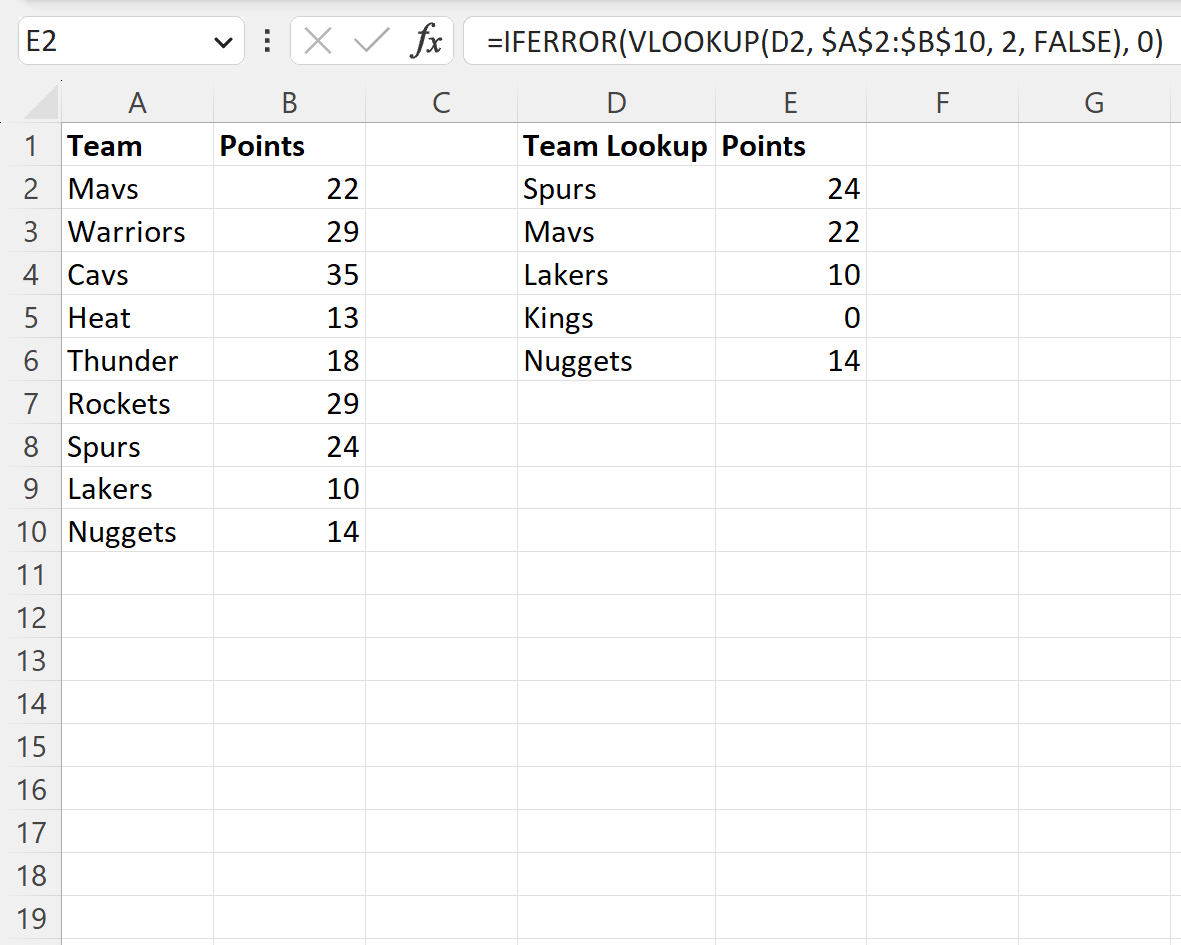
Tieni presente che ora viene restituito il valore 0 nella riga in cui abbiamo cercato “Kings” anziché #N/A .
Risorse addizionali
I seguenti tutorial spiegano come eseguire altre operazioni comuni in Excel:
Come confrontare due elenchi in Excel utilizzando CERCA.VERT
Come trovare valori univoci da più colonne in Excel
Come filtrare più colonne in Excel